Как скачать видео с YouTube на ваш iPhone Camera Roll
Просмотр видео YouTube на ходу может показаться отличной идеей, пока вы не поймете, сколько данных потребляют эти видео. Вместо того, чтобы просматривать все свои данные, вы можете вместо этого загрузить видео YouTube на свой iPhone, прежде чем отправиться в путь.
Вы не только избежите проблем с буферизацией и низким качеством видео, но также сможете сохранить свои данные для более важных целей. YouTube Premium подписчики могут загружать видео в приложении YouTube, но вы можете предпочесть загружать видео YouTube в свою камеру iPhone, минуя приложение полностью.
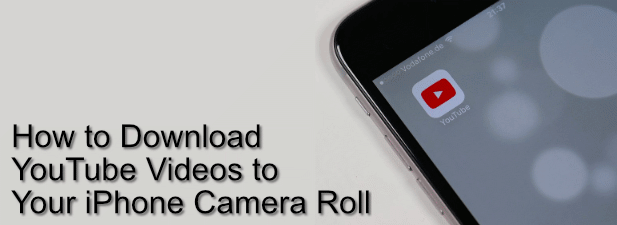
Законно ли скачивать видео с YouTube?
Прежде чем вы начнете загружать видео YouTube на свой iPhone, вы, вероятно, должны знать о законности этого. Технически, загрузка видео с YouTube вне приложения YouTube нарушает его условия обслуживания,
Это означает, что теоретически YouTube может принять меры против вас, если вы решите выполнить следующие действия. Это в основном предназначено для защиты контента YouTube, особенно видео с защищенными правами на использование мультимедиа, а также для поощрения пользователей подписываться на его услугу YouTube Premium, которая позволяет пользователям загружать видео на свои устройства.
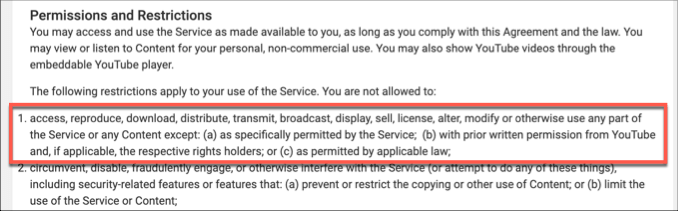
Тем не менее, нет никаких сообщений о том, что YouTube когда-либо предпринимал шаги против отдельных пользователей, которые скачивают видео (кроме YouTube Premium). Были приняты меры против сайтов, которые автоматизируют процесс, но не против отдельных пользователей.
Вам также следует рассмотреть местные законы против нарушения авторских прав в вашей стране или регионе, чтобы определить, можете ли вы сделать это без нарушения закона.
Как скачать YouTube видео на iPhone
К сожалению, нет приложения, которое позволяло бы быстро загружать видео YouTube на устройства iPhone. Существует абсолютно нулевой шанс, что что-то подобное будет одобрено Apple для загрузки в App Store, учитывая потенциальный риск злоупотребления.
Имея это в виду, вам придется использовать немного обходного пути. Сайты как SaveTheVideo Существуют, которые возьмут ссылку на видео на YouTube, проанализируют ее, а затем позволят вам конвертировать и загружать видео оттуда.
- Во-первых, вам нужно получить прямую ссылку на видео YouTube. В приложении YouTube найдите видео, которое вы хотите загрузить, затем нажмите «Поделиться»> «Копировать ссылку», чтобы скопировать ссылку в буфер обмена.
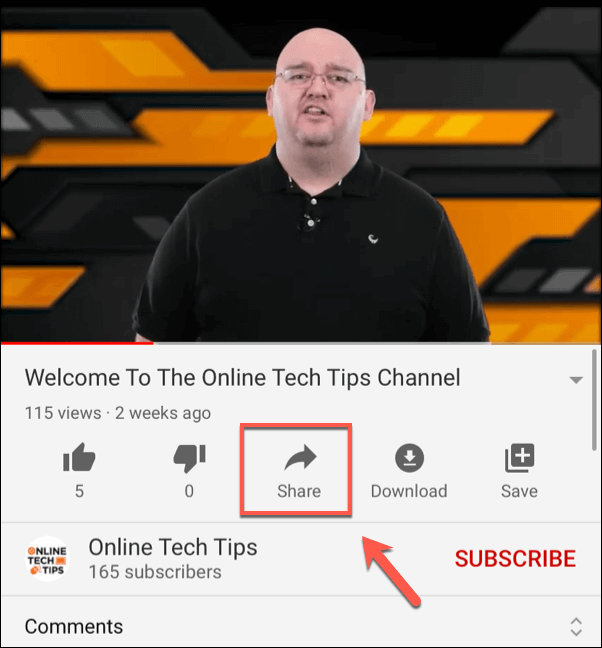
- С сохраненной ссылкой вам нужно будет установить приложение Documents by Readdle на вашем iPhone. Это приложение для просмотра файлов позволяет открывать веб-ссылки в встроенном браузере, позволяя взаимодействовать с веб-сайтом SaveTheVideo.
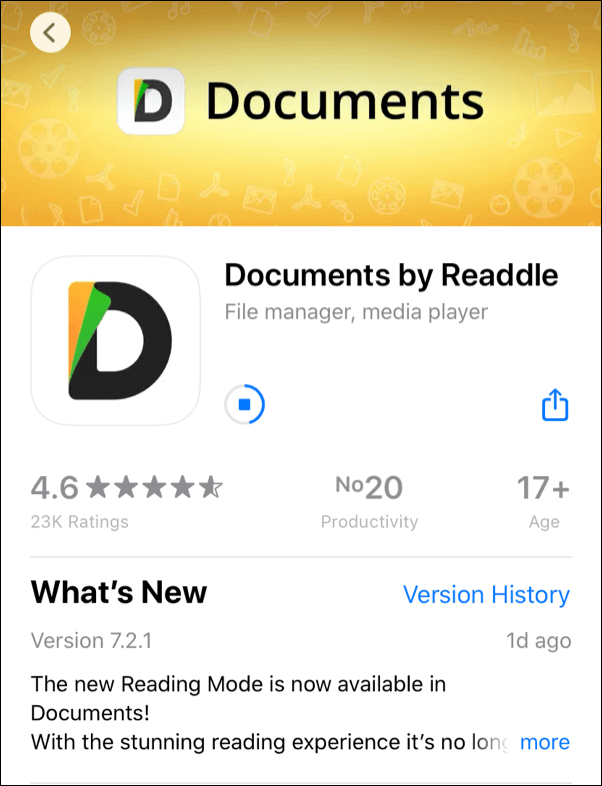
- После установки Documents by Readdle откройте приложение и коснитесь значка компаса в правом нижнем углу. В меню браузера зайдите на savethevideo.com.
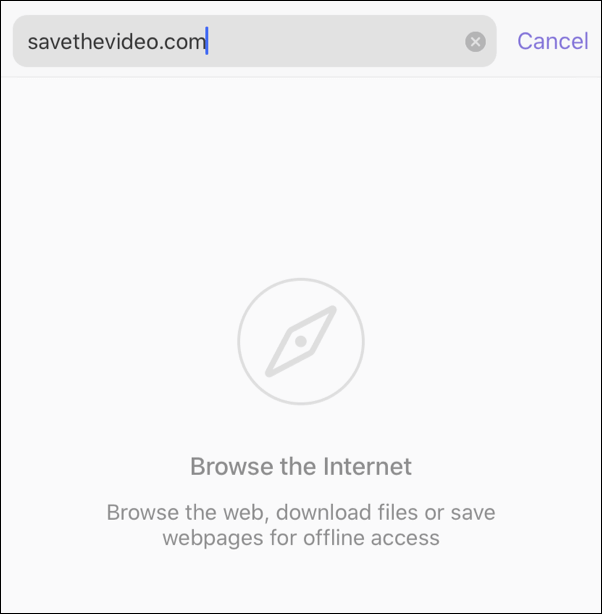
- На веб-сайте SaveTheVideo нажмите и удерживайте в текстовом поле «Введите ссылку на видео здесь», затем вставьте видео с YouTube и нажмите «Ввод». Нажмите Download (MP4), когда будете готовы начать загрузку файла. Это может занять немного времени, чтобы завершить.
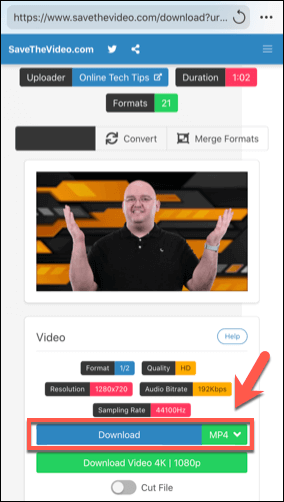
- Приложение Downloads by Readdle попросит вас подтвердить, как вы хотите сохранить файл. На этом этапе вы можете переименовать видео, нажав на текстовое поле «Имя». Нажмите Готово, чтобы начать загрузку видео, как только вы будете готовы.
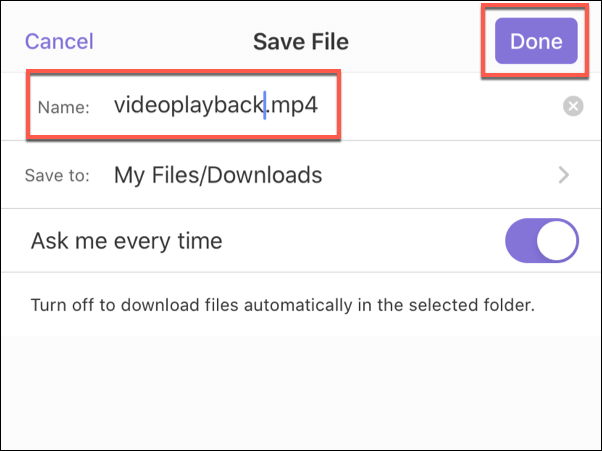
- Затем вам нужно будет переместить видео в папку «Фото». В приложении «Документы» откройте папку «Загрузки», нажмите значок меню из трех точек рядом с загруженным видеофайлом, затем нажмите «Переместить».
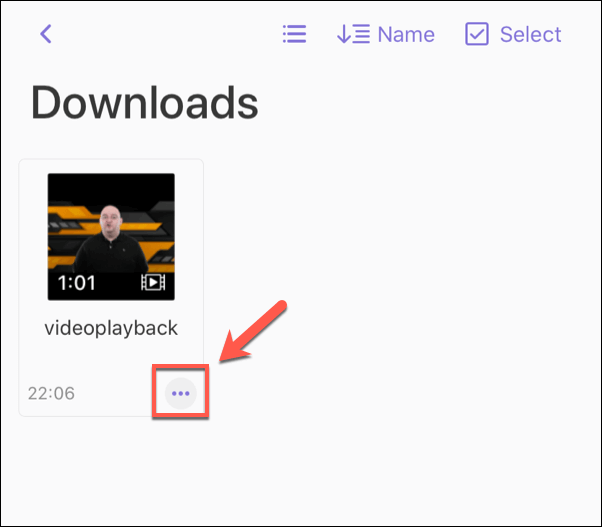
- В меню «Переместить в» нажмите папку «Фотографии», затем нажмите «Переместить», чтобы переместить видеофайл. Это позволит видео появиться в вашей камере iPhone в приложении «Фотографии».
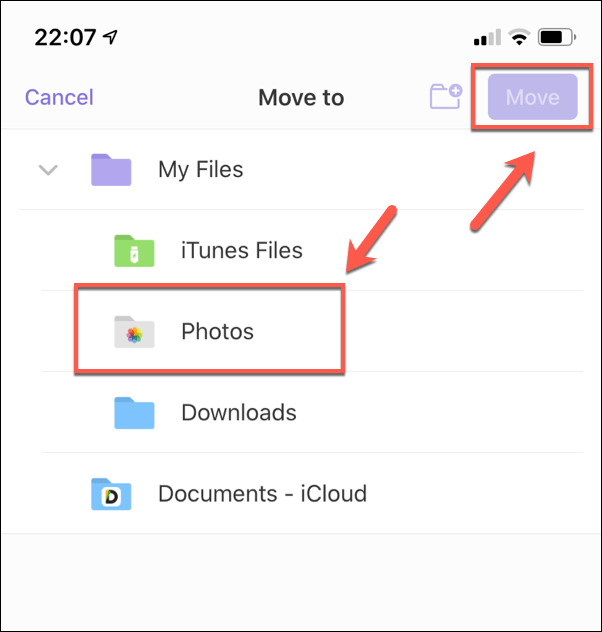
На этом этапе видео должно начать загружаться. После завершения загрузки вы сможете запустить приложение «Фотографии» и воспроизводить видео оттуда, как если бы вы сняли его самостоятельно.
Альтернативные методы загрузки видео с YouTube
Если вы ищете другой способ загрузки видео с YouTube на iPhone, вам, вероятно, потребуется подключить другое устройство, например ПК или Mac. Вы могли бы, например, копировать YouTube видео с помощью VLC, что позволяет загружать их на компьютер перед загрузкой на iPhone или iPad.
Конечно, лучший способ – использовать YouTube Premium. Подписка на YouTube Premium стоит 12 долларов в месяц, для новых пользователей доступна бесплатная месячная пробная версия, а также скидки для студентов и их семей. Он предлагает без рекламы и фонового воспроизведения, но также позволяет загружать видео на ходу.
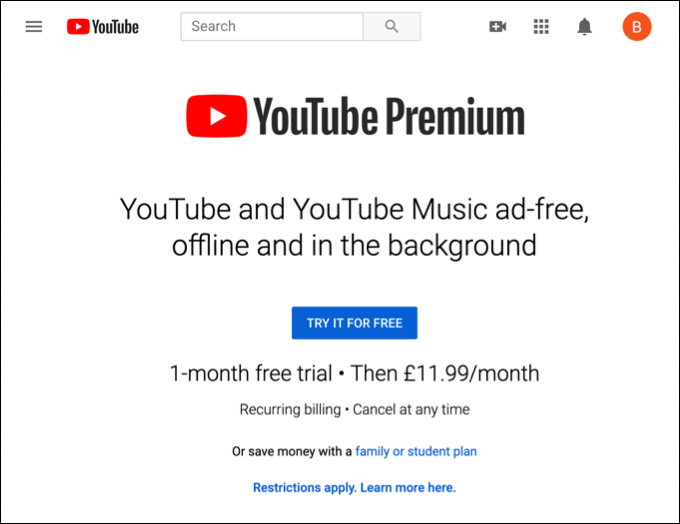
Это полностью поддерживается YouTube, поэтому вам не нужно беспокоиться о законности. Вы можете свободно использовать его на любом устройстве, которое вы выберете, и оно также дает вам доступ к Музыка YouTube, Новый сервис потоковой передачи музыки Google.
Единственное ограничение – как долго вы можете сохранять видео. Подписка YouTube Premium позволяет загружать музыку и видео, но вы можете хранить их только 30 дней без подключения к Интернету. Это делается для того, чтобы гарантировать права на владение видео, т. Е. YouTube может отключить контент в случае заявления об авторском праве или если видео удалено или удалено владельцем видео.
Чтобы загрузить видео YouTube с активной премиальной подпиской YouTube, просто нажмите кнопку «Загрузить» на видео в приложении YouTube. Эти шаги будут применяться как для iPhone, так и для Android-устройств.
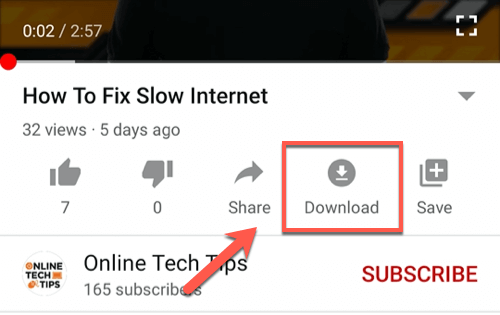
Вы можете выбрать между различными качествами видео – выберите Full HD, High, Medium или Low, затем нажмите OK, чтобы сохранить. Загруженные вами видео YouTube будут доступны в разделе «Загрузки» вашей библиотеки YouTube.
Наслаждайтесь контентом YouTube на iOS
Если вы загрузите видео YouTube на свой iPhone, вы сможете смотреть и наслаждаться ими в максимальном качестве. Вы также сохраните их для будущего удовольствия, не беспокоясь о Google отслеживает ваши личные данные и потоковые привычки в процессе.
Вы можете даже скачать все плейлисты YouTube за один раз, позволяя вам наслаждаться несколькими видео одновременно, или сократить использование данных YouTube вести потоковую трансляцию, если хотите. Дайте нам знать, как вы предпочитаете наслаждаться своим контентом YouTube в комментариях ниже.






